Герой сегодняшнего рассказа — гаджет, призванный дать возможность работать с интернетом через телевизор, который изначально не имеет поддержки Smart TV или интернета вообще в любом виде — ни по кабелю, ни через WiFi. Называется это чудо Приставка Андроид Смарт ТВ Бокс для телевизора, которое по сути является мини компьютером (Mini PC Box) с предустановленной мобильной операционной системой. Данное устройство подключается по современному HDMI или дедовскому AV кабелю к любому телевизору, имеющему данные разъемы, и превращает его в большой планшет с выходом в интернет. В этой инструкции я подробно расскажу, как подключить ТВ приставку и настроить Smart TV.
Речь в статье пойдет про ТВ приставку на Андроиде, а не про цифровые приставки от Ростелеком, Билайн, МТС, Мегафон и им подобных для просмотра каналов центрального или кабельного телевидения. Данные модели подходят для телевизоров любых брендов — Samsung, LG, Sony, Philips, Xiaomi и т.д.
Особенности ТВ приставки Android Mini PC Box
Удивительно, но даже в 2018 году, пройдясь по магазинам, я обнаружил, что не все современные навороченные телевизоры оснащены даже простым Ethernet-портом для подключения кабеля интернет. Что уж говорить про вай-фай. Так что изобретение, придуманное китайцами уже несколько лет назад, в наши дни как никогда актуально.
Цифровая приставка. Как подключить цифровую приставку DVB-T2 к телевизору. Настройка каналов.
Тем более, что приставки Android TV, как и любая электроника, совершенствуются вместе с другими технологиями. Поэтому топовые модели сегодня поддерживают и видео в разрешении 4K, и wifi в диапазоне 5 ГГц, и многие другие «вкусности», которые делают нашу жизнь более приятной. А настройка IPTV и вовсе позволит избавиться от необходимости платить абонентскую плату за телевизионную антенну, по умолчанию проведённую в квартиру.
Итак давайте разбираться. На рынке сейчас представлено много модификаций тв приставок на Андроиде для телевизора, отличающихся в основном по размеру оперативной памяти, мощности процессора и дополнительным функциям, но все они имеют общие особенности:
- Поддержка WiFi
- Поддержка накопителей через OTG кабель
- Встроенную систему Android
- Порты USB для подключения периферии и флешек для просмотра видео или фото
- Многие модели имеют слоты для SD карт памяти
Установка, подключение и настройка приставки Андроид ТВ Бокс не требует никаких навыков и работает прямо, что называется, «из коробки» без каких-либо дополнительных драйверов или программ — подключили по кабелю HDMI к телевизору, и вперед.

Программы для Андроид приставки ничем не отличаются от приложений для обычного телефона — на них в большинстве случаев сразу имеется Google Play, YouTube, TV браузер и так далее — как на любом планшете. Соответственно, и устанавливаются новые приложения также, как в любом смартфоне через Play Market. Управлять же ими можно как через подключенную мышь или клавиатуру, так и через специальный пульт.

Инструкция, как подключить ТВ приставку Android к телевизору в качестве Smart TV
Но давайте перейдем от слов к практической инструкции и посмотрим, как в реальности подключить Андроид ТВ Бокс. Прежде, чем приобретать модель, удостоверьтесь, есть ли на вашем телевизоре HDMI или AV вход (в народе называется «тюльпанами»). Последний есть на всех ТВ со «стеклянной» трубкой, а это означает, что к приставке Андроид ТВ можно будет подключить даже старые телевизоры, доставшиеся в наследство от родителей и годами пылившиеся на дальней антресоли, и выходить с них в интернет или воспроизводить кино, музыку или фотографии с флеш-накопителей.
То же самое касается самого Android Smart TV — большинство недорогих маленьких моделей имеет только HDMI разъем, если у вас совсем старый телек, то он не подойдет.
Обратите внимание, что USB порт, который часто имеется и на Android TV приставке, и на телевизоре, для подключения не подходит. Он предназначен только для работы с флешкой или периферийными устройствами (клавиатурой, мышью, пультом и т.д.)
При этом учитывайте, что если ваш ТВ поддерживает HDMI, то естественно используйте его, чтобы получить максимально качественную картинку. Даже на хорошем современных телевизорах Samsung, LG, Philips, Sony и других подключение приставки Smart TV Box через тюльпаны AV выдаст посредственное изображение, как на трубочном телевизоре.
Далее включаем приставку в розетку и в меню TV выбираем в качестве входящего источника сигнала HDMI или AV в зависимости от того, каким кабелем вы подключили Android TV Box
Короче говоря, нужно чтобы и на приставке, и на телеке имелись идентичные разъемы. Лучше, конечно, HDMI — качество будет заметно выше.
Переходим к практике подключения ТВ приставки на Андроиде к телевизору. Выбираем свой вариант:
- кабелем HDMI
- или тюльпанами AV для старых телевизоров

и подключаем TV Box к телевизору

Далее включаем ее в розетку и в меню ТВ выбираем в качестве источника картинки один из выходов «HDMI» или «AV».

На экране появится знакомая всем пользователям Android картинка.

Теперь можно установить на приставку все самые необходимые приложения и получать удовольствие от просмотра.
Как настроить ТВ приставку Андроид через WiFi роутер?
Здесь уже можно пользоваться предустановленными утилитами, но работа с Андроид ТВ Бокс была бы неполной без главного ее достоинства — возможности выхода в интернет. Для того, чтобы настроить приставку на работу в интернете и подключиться к WiFi роутеру делаем то же, что и в планшете:
Источник: wifika.ru
Подключение цифровой приставки к телевизору

Быстрое развитие технического прогресса в области телевещания предоставляет большие возможности цифрового телевидения для более качественного приема телевизионных программ в сравнении с устаревшим – аналоговым. Но, чтобы можно было смотреть трансляции цифрового ТВ, необходимо иметь тюнер стандарта DVB-T2. Он может быть встроен в телеприемник, в противном случае придется подключить цифровую приставку к телевизору.
Когда можно обойтись без приставки

Части владельцев удобных и достаточно современных телевизоров повезло. Модели, выпущенные после 2016 года, в большинстве своем умеют принимать и преобразовывать в картинку и звук сигнал цифрового эфирного ТВ. Это означает, что их владельцу не требуется никакое дополнительное оборудование. Достаточно вставить антенный кабель в гнездо телевизора и найти каналы. Модели ТВ, умеющие работать с сигналом ЦЭТВ, оснащены дополнительным тюнером. Его стандарт именуется DVB T2. Но как же узнать, принимает ли устройство цифровое вещание или не способно на такие подвиги? Сделать это можно несколькими способами.
- Заглянуть в инструкцию по эксплуатации телевизора. Там в спецификациях оборудования перечислены все форматы сигналов, с которыми может работать устройство.
- Посмотреть на наклейки корпуса или упаковку товара. Производители не стесняются указывать поддержку DVB T2 как важную опцию и делают это ярко и крупно.
- Ознакомиться со спецификациями модели на сайте производителя, адрес которого указан в руководстве по эксплуатации устройства.
Наконец, если найти в указанных источниках интересующую информацию не получается, можно обратиться кинтернет ресурсам. Это онлайн магазины, крупные торговые площадки, маркеты, например, Яндекс.Маркет или Беру!. Серьезные ресурсы, даже если в данный момент телевизора нет в продаже или его производство прекращено, сохраняют все спецификации на него для ознакомления.
Что делать владельцам старых телевизоров
Если телевизор пользователя не работает с сигналом в формате DVB T2, для просмотра программ в цифре понадобится дополнительное оборудование. Это специальная приставка. В ее задачу входит переключение каналов и все, что делает тюнер.
На заметку! Кроме этого, такое оборудование предлагает полезные дополнительные опции. Например, запись программ по расписанию на внутренний или внешний носитель, систему напоминаний и другие функции.
Купить приставку не составит никаких проблем. Сегодня функциональные и надежные устройства предлагают компании — установщики антенн ЦЭТВ. Понравившуюся модель можно выбрать в магазине или заказать через интернет. Стоимость того или иного решения может составлять от нескольких сотен рублей до десятков тысяч последних.
Итак, чтобы без проблем смотреть цифровое эфирное телевидение (ЦЭТВ) на старом телевизоре, потребуется:
- антенна;
- ресивер (приставка);
- настройка каналов.
Антенна
Тип антенны выбирается в зависимости от расстояния до передающей ТВ вышки. Поэтому следует установить комнатную антенну либо наружную. Но, не зависимо от вида расположения, она должна работать в дециметровом диапазоне, а именно — принимать частоты от 470 до 860 МГц. Комнатная антенна будет хорошо работать в пределах города, где находится передающая вышка.

При расстоянии от телеприемника до телевышки больше, чем 15 км, требуется использовать наружную антенну.

Антенну для приставки dvb t2 можно купить в тех же торговых точках, где продаются сами тюнеры. В данном случае гарантируется качественный прием телесигнала, поскольку приемное устройство разработано специально для цифрового тюнера.
Если вы собираетесь установить телик и произвести настройку ЦЭТВ, то перед тем, как подключить приставку, рекомендуется сначала посоветоваться с соседями. Они могут подсказать, какой тип антенны вам лучше выбрать для этого района.
Также при выборе антенны для загородного размещения, следует поинтересоваться о наличии встроенного усилителя, без которого, при большом удалении от передатчика, подсоединив приставку цифрового телевидения к телевизору, хорошего качества изображения вы не добьетесь. Если нет возможности приобрести антенну, то ее под силу сделать своими руками.
Приставка (ресивер)
Как уже говорилось, для того, чтобы иметь возможность просматривать ЦЭТВ, потребуется купить ТВ приставку, которую еще называют тюнером или ресивером dvb. На рынке электроники представлен настолько широкий выбор такого рода устройств, что легко запутаться и переплатить лишние деньги за ненужные вам функции в аппарате. Модель тюнера рекомендуется выбирать исходя из ваших потребностей, так как ловят телесигнал они все, в принципе, одинаково. Отличие может быть, разве что, в установленных дополнительных опциях.
Например, если приставка будет использоваться не только как приемник ЦЭТВ, а еще и как медиапроигрыватель для просмотра видео с флэшки, то именно такую модель и необходимо приобретать. Но если вам это не нужно, купите более простую модель. На рисунке, для примера, показана модель недорогого ресивера bbk.

Более дорогие модели тюнеров цифрового ТВ имеют “на борту” опции “Планировщик” и TimeShift. Эти функции позволяют иметь возможность записывать любую трансляцию в заданное время, притом ваше присутствие необязательно. Требуется лишь выставить время начала записи передачи на нужном канале, и время, когда запись должна остановиться.
В настоящее время приобретают популярность приставки от “Ростелеком”, которые имеют современную начинку: большой размер оперативной памяти и мощный процессор. Тюнер от “Ростелеком” к телевизору подключается таким же способом, как и другие подобные устройства. В комплекте идет специальный пульт, который можно настроить на управление как приставкой, так и самим телевизором.
Если вы собираетесь купить телевизор, то посмотрите в технических характеристиках, реализована ли в нем поддержка DVB-T2. В большинстве моделей современных ТВ тюнер для просмотра ЦЭТВ уже встроен, и вам не потребуется покупать приставку.
Виды подключений
Подсоединение приставки dvb t2 к телеприемнику мало чем отличается от подключения спутникового ресивера или av-ресивера. Существует несколько методов, как подключить т2, и зависят они от типов разъемов, находящихся на двух сопрягаемых устройствах. Подключаться тюнер может через:
- RCA-кабель (в народе, интерфейс называется “Тюльпан”);
- HDMI разъем;
- антенный кабель.
На рисунке показана общая схема подключения тюнера к телеприемнику.

RCA-кабель
Это самый простой и стандартный способ того, как подключить цифровой тюнер к телевизору. Качество картинки, конечно, будет отличаться от подключения через HDMI, но различие будет незаметным на телеприемниках с небольшими диагоналями.
Итак, пред тем, как подсоединять кабель, необходимо обесточить оба аппарата. После обесточивания, вставьте штекеры кабеля в гнезда на приставке. Поскольку каждый штекер имеет свой цвет, то вставляются они в разъемы соответствующего цвета. По кабелю с желтым штекером поступает видеосигнал, а по белому и красному – 2 канала аудио. Далее подключается к тюнеру наружная либо комнатная антенна в соответствующее гнездо (на приставке оно обозначается, как “RF IN”).

Бывают случаи, когда в телевизоре нет интерфейса “Тюльпан”, но имеется разъем SCART, который в народе называется “Гребенка”. На рисунке ниже, показано, как он выглядит (для примера, взят телеприемник Самсунг).

Как подключить ресивер к телевизору в данной ситуации? В таком случае, необходимо приобрести специальный переходник с RCA на SCART. Таким же образом, можно подключить и спутниковый ресивер.

HDMI разъем
HDMI интерфейс способен передавать сигнал высокого качества. Например, качество передаваемого видеосигнала может быть до 1080p, а аудио сигнала – 192 кГц. Такие возможности соответствуют самым высоким стандартам в области мультимедийного контента.

Если у вас современный телеприемник, и в нем есть разъем HDMI, то будет правильнее подключить ресивер к телевизору именно через этот интерфейс. Такие же рекомендации актуальны и для спутникового тюнера, чтобы смотреть ТВ в высоком разрешении.
Антенный кабель
Такой вид подсоединения используется, чтобы подключить цифровой ресивер, если на телеприемнике, кроме антенного входа, больше никаких разъемов не предусмотрено. К примеру, таким образом можно подсоединить тюнер к старому телевизору, воткнув кабель в гнездо, под названием RF OUT.

Перед тем, как подключить цифровой тюнер t2 к телевизору, вам потребуется приобрести кабель, показанный на рисунке ниже.

Данный способ подключения к ресиверу не может дать картинку хорошего качества, и сравнивать ее с изображением, переданным через подключаемый интерфейс HDMI — не стоит. Но учитывая то, что и телевизор старый — изображение может считаться приемлемым для данной ситуации.
Как настроить каналы на приставке
Самый простой способ поиска трансляций — автоматический. В нем приставка просканирует всю полосу частотного диапазона и отыщет каждый канал в оптимальном качестве. В общем случае, делается это следующим образом:
- вызывается экранное меню приставки нажатием соответствующей кнопки на пульте ДУ;
- выбирается блок Настроек;
- устанавливаются значения региона в Россия, а стандарта вещания в DVB T2;
- выделяется кнопка начала поиска и нажимается кнопка ОК на пульте.
Важно! Алгоритм настройки в конкретной модели приставки может отличаться от указанного. Но он не будет сложным. Все последовательности действий описаны в инструкции к той или иной модели тюнера.

Автоматическое сканирование всей полосы частот займет достаточно длительной время. По его окончании приставка сформирует список каналов. В зависимости от модели, его можно сразу сохранить или сначала отсортировать трансляции в порядке убывания интересности или любом удобном для пользователя.
Зачем нужна ручная настройка
Что делать, если результаты автоматической настройки каналов пользователя не удовлетворяют? Например, он знает, что их должно быть больше и уверен, что его антенна установлена правильно. Именно такая ситуация возникает в зонах неуверенного приема, где сигналы мультиплексов накладываются друг на друга или искажены интерференцией отражений.
Для поиска каналов в конкретной полосе частот предназначен ручной режим настройки. Вызывается он примерно так же, как и автоматический. Но алгоритм использования отличается. Он выглядит так:
- в настройках поиска указывается частота одного мультиплекса;
- начинается поиск каналов;
- результат сохраняется.
Затем процесс повторяется для каждого из мультиплексов, которые можно принять в том или ином регионе.
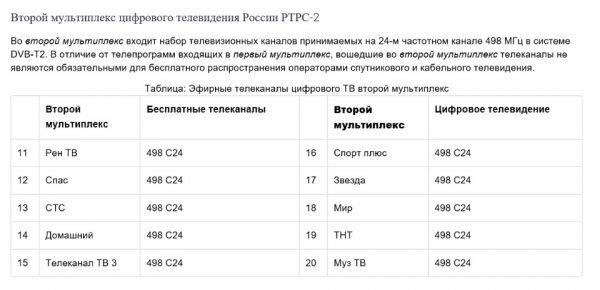
Важно! Отличие ручной настройки от автоматической в том, что она не перезаписывает список каналов. Она добавляет к нему те позиции, которые были найдены для каждого мультиплекса.
Как и с алгоритмом автоматической настройки, метод вызова и установки параметров могут отличаться от описанных. Поэтому полезно внимательно изучить инструкцию по эксплуатации своей приставки.
Как можно заметить из вышеописанных рекомендаций, подключение и настройка цифрового телевещания — не такая уж сложная задача, справиться с которой под силу любому владельцу телевизионного приемника и приставки DVB-T2.
Самые надежные телевизоры 2020 года
Телевизор Xiaomi Mi TV 4A 32 T2
Источник: tehnika.expert
Как настроить DVB T2 на телевизоре

DVB T2 нужен для получения аналоговых и цифровых сигналов. Благодаря этому можно смотреть каналы в высоком качестве.
Как настроить DVB T2 на телевизоре
Процесс настройки идентичный для большинства видов приемников. Разными могут быть кнопки и разделы меню, а также общий интерфейс окна. Но алгоритм одинаковый для всех устройств.
Подключится к цифровому телевидению, и сделать настройку просто. Для этого нужно только подключить кабель к необходимому разъему, и настроить каналы. Если модель телевизора устарела, и не может принимать подобные сигналы, необходимо приобрести дополнительное оборудование.
У телевизора есть разъем для антенны, разъем тюльпан, Scart (для аудио и видео). Вместо последнего, в устройстве может быть HDMI порт. Это еще лучше.
При двойном подключении через HDMI и тюльпан, можно переключать кабель при необходимости. Но лучше использовать для просмотра HDMI, поскольку он гарантирует хорошее качество.
Справка! Также при подключении учитывается расстояние до вышки, передающей сигналы. Чтобы эффективно настроить сигнал, следует установить на улице антенну с монтированным усилителем.

Какие могут возникнуть трудности
Бывают случаи, когда не получается настроить прием DVB T2. При наличии такой проблемы, необходимо убедиться, что на антенне нет повреждений. Если она целая, необходимо проверить направление. Антенна должна быть направлена в сторону вышки. Также необходимо устанавливать ее на улице, если поставить внутри помещения, это будет блокировать сигнал.
Если пользователь не знает, где именно расположена вышка, поможет кручение антенны. Ее необходимо двигать очень медленно и плавно. Как только антенна вступит в контакт с вышкой, устройство заработает.
Внимание! Бывают ошибки в процессе автоматического поиска каналов. Например, ресивер нашел мало каналов, или не нашел их совсем. Поможет ручной поиск.
Также возможны случаи, когда телевизор нашел каналы, но качество их показа очень плохое. Значит, антенна повернута в сторону вышки, но контакты с ней плохие. Попробуйте немного сдвинуть ее. Такая проблема может возникать при плохой погоде.

Настройка DVB T2 на телевизоре: пошагово
Для настройки нам понадобится устройство, под названием ресивер. Он принимает сигналы и передает его телевизору. Источники сигнала: интернет, тарелка или антенна. Настраивается ресивер следующим образом:
- Для начала его нужно достать с коробки и удалить покрывающую пленку. Если ее не снять, это приведет к перегреванию устройства.
- Обрезаем оболочку защиты кабеля. Ее длина приблизительно 15 мм от конца. Зачищаем оболочку.
- Отгибаем защитную пленку и прикручиваем к проводам порты F.
- Подсоединяем кабель к ресиверу и телевизору.
- Провода тюльпан вставляются в порты ресивера и монитора.
- Можно подключать к телевизору антенну. Ее необходимо установить на улице (стена дома, балкон). Теперь можно приступить к настройке.
Обратите внимание! Нужно быть осторожным при зачистке, поскольку есть риск повреждения пленки покрывающей центральный проводник. Она нужна для защиты.

Настройка происходит следующим образом:
- Ищем меню. Там переходим в настройки.
- По умолчанию должна быть указана страна. Если нет, указываем сами.
- Вбираем язык, область, режим и формат поиска.
- Устанавливаем формат сигнала. Чаще всего в этот пункт ставится DTV-T/Т2. Это значит, что телевизор ловит как аналоговые, так и цифровые сигналы.
- Начался процесс поиска каналов. Здесь ничего не нужно делать, устройство само найдет все доступные каналы. Поиск можно прервать в любой момент, и продолжить позже. При необходимости, можно выбрать ручной способ поиска каналов. Стандартный значит, что телевизор будет находить все каналы, которых нет на телевизоре. Вручную подразумевает поиск только тех каналов, которые нужны. Например, пользователь смотрит только спорт, и ему не нужны каналы с мультфильмами и сериалами. Ручной способ поиска позволяет игнорировать последние. Для его осуществления нужно установить частоту, которая транслирует каналы в области проживания. Это можно узнать у провайдеров или в интернете.
- Как только все каналы найдены, или вы решили приостановить поиск, нажимаем кнопку сохранить, чтобы не потерять найденные каналы.

При установке формата DVB-T/Т2, ресивер найдет все сигналы, доступные в области, где пользователь проживает. Но для этого нужно установить антенну, и повернуть ее к передатчику.
Источник: setafi.com